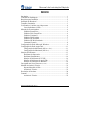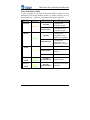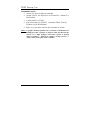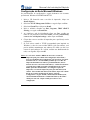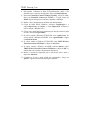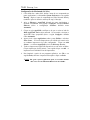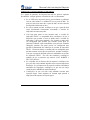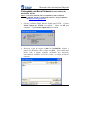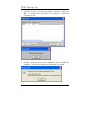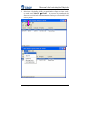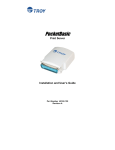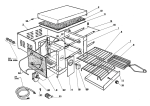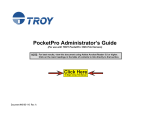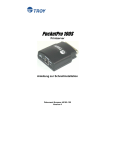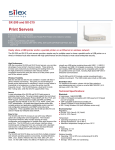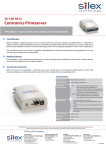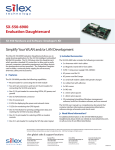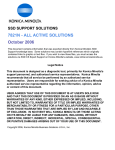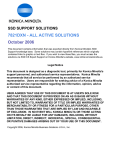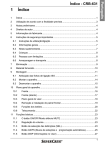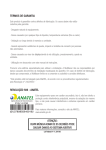Download PocketPro 100S
Transcript
PocketPro 100S Servidor de Impressão Manual de Instalação Rápida No de Catálogo 40165-180 Revisão A Nota O TROY GROUP, INC. SE EXIME ESPECIFICAMENTE DAS GARANTIAS IMPLÍCITAS DE COMERCIALIZAÇÃO E ADEQUAÇÃO DESTE PRODUTO A UMA FINALIDADE EM PARTICULAR. A TROY não se responsabiliza por quaisquer erros contidos neste manual, nem por quaisquer danos resultantes de perdas de dados, lucros cessantes ou por quaisquer danos incidentais ou conseqüenciais devidos ao uso de produtos ou serviços TROY. Marcas Registradas HP, HP/UX, LaserJet, DesignJet, DeskJet, PaintJet, JetDirect e JetAdmin são marcas registradas da Hewlett-Packard Company. DEC, DECserver, VMS, LAT e ULTRIX são marcas registradas da Digital Equipment Corporation. UNIX é marca registrada do UNIX Systems Laboratories. Ethernet é marca registrada da Xerox Corporation. PostScript é marca registrada da Adobe Systems Incorporated. NetWare é marca registrada da Novell, Inc. Apple, Macintosh, LaserWriter e AppleTalk são marcas registradas da Apple Computer, Inc. IBM, LAN Server e AIX são marcas registradas da International Business Machines Corporation. LAN Manager, Windows e MS-DOS são marcas registradas da Microsoft Corporation. VINES é marca registrada da Banyan Systems Inc. PrintKit é marca registrada da Northlake Software. QADD é marca registrada da Network Compatibility Group. LAN Attached e UNIX Printing for VINES são marcas registradas da Incognito Software Inc. ExtendView, Xadmin 32 e WebXAdmin são marcas registradas do TROY Group, Inc. 0560 © Copyright 2002 TROY Group, Inc. Todos os direitos reservados. Impresso nos Estados Unidos da América Manual de Instalação Rápida ÍNDICE Introdução ............................................................................................... 1 Conteúdo da Embalagem ........................................................................ 1 Requisitos para Instalação....................................................................... 2 Instalação do Hardware........................................................................... 3 Testando a Instalação .............................................................................. 3 Verificando a Conexão com a Impressora .............................................. 4 Luzes Indicadoras (LED) ................................................................. 5 Métodos de Gerenciamento .................................................................... 6 Utilitário ExtendView ...................................................................... 6 Utilitário Web ExtendView ............................................................. 6 Utilitário XAdmin32 ........................................................................ 6 Utilitário WebXAdmin .................................................................... 7 Utilitário HP JetAdmin .................................................................... 7 Utilitário HP Web JetAdmin............................................................ 7 Command Console........................................................................... 8 Configuração de Rede Microsoft Windows............................................ 9 Configuração de Rede AppleTalk......................................................... 11 Configuração do Macintosh (OS 8.x e 9.x).................................... 11 Configuração do Macintosh (OS 10.x) .......................................... 12 Solução de Problemas ........................................................................... 13 Problemas de Impressão................................................................. 13 Problemas Intermitentes................................................................. 16 Solução de Problemas de TCP/IP .................................................. 16 Solução de Problemas do AppleTalk ............................................. 17 Solução de Problemas do Windows............................................... 18 Carregando um Novo Firmware (TCP/IP) ................................................ 19 Obtendo Assistência Técnica ................................................................ 23 Suporte Mundial via Web .............................................................. 23 Assistência Técnica........................................................................ 23 Devolução de Produtos ......................................................................... 24 Contatos ................................................................................................ 25 Assistência Técnica........................................................................ 25 Document #40165-180 Rev. A Manual de Instalação Rápida LEIA COM ATENÇÃO Instruções para Instalação do TROY (Para Servidores de Impressão TROY PocketPro 100S) NOTA: Este Manual de Instalação Rápida está disponível em alguns outros idiomas que podem ser impressos a partir do CD de Instalação do TROY PocketPro. Introdução O TROY PocketPro 100S é um servidor de impressão compacto de alto desempenho que é conectado diretamente à porta paralela da impressora. Este servidor de impressão suporta e identifica automaticamente a presença de conexões de rede 100baseTX Fast Ethernet e 10baseT Ethernet. A instalação e configuração são simples e podem ser realizadas até mesmo por usuários pouco experientes, embora os profissionais da área disponham de ferramentas avançadas que facilitam a configuração. Consulte o TROY PocketPro 100S Administrator's Guide (fornecido no formato PDF no CD de TROY PocketPro 100S Installation) para obter mais informações sobre os recursos avançados e opções de configuração deste produto. A TROY está certa de que seus usuários apreciarão todos os recursos do servidor de impressão PocketPro 100S. Para obter mais informações sobre este produto ou para fazer o download de atualizações de firmware, visite o site da TROY na Web em http://www.troygroup.com/wireless. Conteúdo da Embalagem TROY PocketPro 100S Adaptador da Fonte de Energia Manual de Instalação Rápida (este documento) CD de Instalação do TROY PocketPro (inclui uma cópia eletrônica do TROY PocketPro 100S Administrator's Guide) Cartão de Garantia TROY o N de Catálogo 40165-180 Revisão A 1 TROY Group, Inc. Requisitos para Instalação Uma impressora ou plotter que utilize um conector de porta paralela Centronics fêmea de 36 pinos, usado para receber os dados de impressão Um PC com o sistema operacional Windows e uma unidade de CD-ROM Uma conexão à Internet através de um modem a cabo ou DSL, ou uma conexão externa discada ou modem ISDN (para fazer o registro online do produto) Um cabo de rede Ethernet (categoria 5) NOTA: Se necessitar de ajuda para instalar ou configurar seu servidor de impressão, peça ao seu administrador de sistemas ou ligue para o Suporte Técnico da TROY - (800) 332-6427, das 8 da manhã às 8 da tarde, de segunda a sexta, no fuso horário do Oriental. Os clientes localizados fora dos Estados Unidos devem discar +1 (304) 232-0899. Clientes europeus devem discar +49 (0) 7032-9454-21. IMPORTANTE • Para uma configuração avançada do software do computador e do servidor de impressão, consulte o TROY PocketPro 100S Administrator's Guide (fornecido eletronicamente em formato PDF no CD de TROY PocketPro 100S Installation). • É preciso utilizar o Adobe Acrobat Reader 5.0 ou mais recente para visualizar ou imprimir os arquivos PDF contidos no CD. • Certifique-se de preencher e remeter o cartão eletrônico de garantia incluído no CD de TROY PocketPro 100S Installation. 2 Manual de Instalação Rápida Instalação do Hardware NOTA: Antes de iniciar a instalação do servidor de impressão, certifique-se de ter instalado a impressora ou plotter conforme a documentação do dispositivo. 1. Conecte o servidor de impressão diretamente à porta paralela (conector fêmea de 36 pinos) da impressora. Nenhum outro cabo para transmissão de dados é necessário. NOTA: Caso o servidor de impressão não possa ser conectado diretamente à porta Centronics da impressora, um cabo Centronics de 36 para 36 pinos (macho para fêmea) pode ser encomendado à TROY (CABLE-CEN2). Para as impressoras que usam o conector Centronics miniatura compatível com IEEE 1284C, a TROY oferece o cabo adaptador CABLE C/B. 2. Conecte o adaptador da fonte à tomada de energia elétrica e a seguir conecte o cabo da fonte ao servidor de impressão. Testando a Instalação 1. Conecte a fonte do servidor de impressão à tomada de energia elétrica. 2. Conecte o cabo da fonte de energia ao servidor de impressão. 3. Ligue a impressora. O servidor de impressão executará um conjunto de diagnósticos durante a inicialização. Quando o servidor de impressão está operando normalmente, a luz verde pisca momentaneamente e se apaga (consulte na página seguinte as descrições do status da luz indicadora). A luz verde piscando continuamente de maneira regular indica que há um problema. Neste caso, primeiro verifique a conexão Ethernet e em seguida tente desligar e ligar novamente a unidade. Se o problema persistir, consulte a seção Solução de Problemas na página 13 deste Manual de Instalação Rápida. Quando a luz verde se apagar, as outras luzes indicadoras do servidor de impressão piscarão aleatoriamente. o N de Catálogo 40165-180 Revisão A 3 TROY Group, Inc. Verificando a Conexão com a Impressora NOTA: Antes de imprimir, é muito importante verificar a conexão do servidor de impressão com a impressora. Caso esta conexão não seja boa, você não conseguirá imprimir! Para verificar a conexão, certifique-se de que o servidor de impressão e a impressora estejam ligados e prontos e imprima uma página de teste pressionando brevemente (durante mais de um oitavo de segundo e menos de cinco segundos) o botão Test. Se a conexão for boa, a página de teste será impressa corretamente. Se a impressão não acontecer, certifique-se de que o cabo esteja conectado firmemente ou verifique a conexão I/O. NOTA: A página de teste só funciona com impressoras que imprimem diretamente nos formatos PCL, PostScript ou texto. Ela não funcionará com algumas impressoras "Windows" como a HP DeskJet 820 (que executa a rasterização de imagem no PC), nem com plotters HP-GL/2 ou RTL (a menos que a opção PostScript esteja instalada). Com estes dispositivos é preciso imprimir o trabalho a partir de um aplicativo apropriado para testar a conexão do servidor de impressão com a impressora. Se nenhuma das sugestões acima der resultado, consulte o Manual do Administrador do TROY PocketPro 100S (fornecido no formato PDF no CD de TROY PocketPro 100S Installation que acompanha o servidor de impressão.) Para obter mais informações, contate o Suporte Técnico da TROY ligando para (800) 332-6427, visite o site da TROY na Web em <http://www.troygroup.com> ou envie um e-mail para <[email protected]> solicitando assistência. Clientes localizados fora dos Estados Unidos devem discar +1 (304) 232-0899. Clientes europeus devem discar +49 (0) 7032-9454-21 ou enviar um email para [email protected] solicitando assistência. 4 Manual de Instalação Rápida Luzes Indicadoras (LED) A parte posterior do servidor de impressão TROY contém as luzes indicadoras LED (Light Emitting Diodes, ou diodos emissores de luz) para monitoração. A tabela a seguir indica a função de cada LED. Rótulo Cor Estado POWER LIGADO A unidade está recebendo energia. DESLIGADO A unidade não está recebendo energia. LARANJA LIGADO A unidade está transmitindo a 100 megabits por segundo. DESLIGADO A unidade está transmitindo a 10 megabits por segundo. LIGADO Há conexão Ethernet. DATA VERDE LINK AMARELO DATA+ LINK DATA+ LINK o Status DESLIGADO Não há conexão Ethernet. Piscando Há atividade de rede. AMARELO VERDE Piscando alternadamente Ocorreu um erro fatal ou uma exceção. AMARELO VERDE Piscando simultaneamente O firmware está sendo atualizado. N de Catálogo 40165-180 Revisão A 5 TROY Group, Inc. Métodos de Gerenciamento A TROY oferece diversas maneiras de configurar e monitorar o servidor de impressão, usando um ou mais dos seguintes utilitários: Utilitário ExtendView usado para configuração avançada do servidor de impressão, permite configurar com os parâmetros Netware, TCP/IP e AppleTalk. usa uma interface gráfica de usuário de 32 bits. trabalha com PCs Windows executando os protocolos TCP/IP ou IPX/SPX. incluído no CD de instalação do servidor de impressão TROY. pode ser baixado dos sites da TROY na Web: Américas do Norte e Sul: <http://www.troygroup.com/wireless> Europa: <http://www.troygroup.de> após a instalação, este utilitário pode ser executado a partir do menu INICIAR. usado para configurar o Windows Utilitário Web ExtendView permite configurar o servidor de impressão com um navegador padrão como o Netscape Navigator ou o Microsoft Internet Explorer. requer a Java Virtual Machine no Netscape ou no Internet Explorer. Utilitário XAdmin32 usado na configuração avançada do servidor de impressão, permite configurar com os parâmetros Netware, TCP/IP e AppleTalk. usa uma interface gráfica de usuário de 32 bits. trabalha com PCs Windows executando os protocolos TCP/IP ou IPX/SPX. incluído no CD de instalação do servidor de impressão TROY. 6 Manual de Instalação Rápida pode ser baixado dos sites da TROY na Web: Américas do Norte e Sul: <http://www.troygroup.com/wireless> Europa: <http://www.troygroup.de> após a instalação, este utilitário pode ser executado a partir do menu INICIAR. a senha padrão é ACCESS. usada para atualizar o firmware. NOTA: Utilitário XAdmin32 não é necessário se o ExtendView estiver instalado. Utilitário WebXAdmin permite configurar o servidor de impressão com um navegador padrão como o Netscape Navigator ou o Microsoft Internet Explorer. não requer nenhum software adicional. pode ser usado em qualquer sistema que suporte navegadores web. digite o endereço IP na barra de endereços do navegador para fazer a conexão. a senha padrão é ACCESS. Utilitário HP JetAdmin utilitário HP baseado no Windows (o servidor de impressão TROY trabalha normalmente com o JetAdmin). NOTA: Utilitário HP JetAdmin não está mais disponível para download no site da HP na Web. Utilitário HP Web JetAdmin utilitário HP baseado no navegador Web (trabalha com navegadores padrão como o Netscape Navigator ou o Microsoft Internet Explorer.) pode ser baixado do site da HP em <http://www.hp.com>. o N de Catálogo 40165-180 Revisão A 7 TROY Group, Inc. Command Console console que opera por linha de comandos. contém recursos não disponíveis no ExtendView, Xadmin32 e WebXAdmin. a senha padrão é ACCESS. pode ser acessado via TELNET, via utilitário TROY XConfig NetWare ou pelo WebXAdmin. digite HELP para obter uma lista dos comandos do console. NOTA: A qualquer momento quando estiver conectado, tecle RETURN ou ENTER para obter o prompt “#”, digite a senha ACCESS (ela não retorna eco) e digite qualquer coisa como resposta ao prompt “Enter Username>”. Quando for exibido o prompt “Local>”, o console estará pronto para aceitar comandos. 8 Manual de Instalação Rápida Configuração de Rede Microsoft Windows Os procedimentos de configuração a seguir destinam-se aos sistemas operacionais Windows 95/98/ME/2000/NT/XP. 1. Insira o CD fornecido com o servidor de impressão, clique em Install Software. 2. Selecione TCP/IP Management Utilities e a seguir clique em Next. 3. Selecione ExtendView e clique em Install. 4. Inicie o utilitário clicando em Start, Programs, TROY GROUP Printing, e a seguir em ExtendView. 5. Ao visualizar a tela de inicialização clique em Next, escolha um nome de sua preferência como View Name, selecione Automatically create a view with default settings e então clique em Finish. 6. Clique duas vezes no servidor de impressão para o qual deseja enviar a impressão. 7. Se você estiver usando o TCP/IP (recomendado para imprimir no Windows) e não tiver um servidor DHCP (vide nota abaixo), será preciso atribuir manualmente um endereço IP válido (se não tiver certeza de qual endereço IP é válido, consulte seu administrador de rede) e em seguida, clique em OK. NOTA: Se você estiver usando o DHCP em sua rede o servidor de impressão pode já ter obtido uma configuração de IP válida, e neste caso nenhuma outra configuração será necessária. Isto pode funcionar bem se o servidor DHCP permitir que o servidor de impressão mantenha este endereço permanentemente, mas na maioria dos casos convém usar um endereço estático fora da faixa reservada para o DHCP (consulte a documentação do servidor DHCP para obter mais detalhes.) Ao configurar a porta de impressão, o servidor de impressão passa para um endereço IP estático. Para atribuir um endereço IP estático, clique com o botão direito no servidor de impressão no menu e selecione Configuration. Na guia TCP/IP, em Resolução de Endereço IP, selecione Definir Permanente e atribua um endereço IP estático válido para sua rede. Clique em OK para salvar a nova configuração. o N de Catálogo 40165-180 Revisão A 9 TROY Group, Inc. 8. Para instalar o Monitor de Porta IP ExtendConnect, insira o CD fornecido com o servidor de impressão, clique em Install Software. 9. Selecione ExtendNet Connect Windows Printing, clique em Next, clique em ExtendNet Connect for TCP/IP, e a seguir clique em Install. Siga as instruções na tela para completar a instalação. 10. Instale o driver da impressora conforme sua documentação. 11. Clique no botão Iniciar Windows, selecione Configurações e a seguir Impressoras (ou Iniciar, e então Impressoras e Faxes se estiver usando o Windows XP.) 12. Clique com o botão direito na impressora que deseja associar à porta de rede e selecione Propriedades. 13. Se estiver usando o Windows NT/2000/XP, vá até a guia Portas. Se estiver usando o Windows 95/98/ME, vá até a guia Detalhes e clique em Adicionar Porta. 14. Se estiver usando o Windows NT/2000/XP, realce TROY Wireless ExtendNet Connect IP Monitor e clique em New Port. 15. Se estiver usando o Windows 95/98/ME selecione Outros, realce TROY Wireless ExtendNet Connect IP Monitor e clique em OK. O sistema busca os servidores de impressão disponíveis. 16. Realce o servidor de impressão para o qual deseja criar a porta e clique em Adicionar. 17. Certifique-se de que a porta criada está selecionada e clique em Aplicar. Agora o sistema está pronto para imprimir. 10 Manual de Instalação Rápida Configuração de Rede AppleTalk O servidor de impressão TROY suporta o protocolo AppleTalk executado na rede Ethernet (também conhecido como EtherTalk). Esta função permite que computadores Macintosh imprimam trabalhos simultaneamente com computadores Windows, UNIX, NetWare e outros na mesma impressora. As funções AppleTalk do servidor de impressão TROY permitem que uma impressora apareça como um nó de impressão compartilhado na rede AppleTalk Phase 2. O servidor de impressão TROY transmite informações para os Macintosh na rede, e é exibido automaticamente no Print Center ou Chooser de cada Macintosh. Programas aplicativos (como Microsoft Word, Excel, PageMaker, etc.) podem imprimir em um Macintosh sem precisar de qualquer modificação ou software especial. Configuração do Macintosh (OS 8.x e 9.x) Identifique a impressora à qual o servidor de impressão está conectado e instale o seu driver. 1. Certifique-se de que a Ethernet esteja ativada no Painel de Controle da Rede ou no Painel de Controle AppleTalk. 2. Na estação de trabalho Macintosh, use o menu Apple para abrir o Chooser. 3. Caso a janela do Chooser exiba uma lista da zona AppleTalk, selecione a zona correta. 4. Clique no ícone do driver da impressora que será utilizada. Se sua impressora for Postscript, use o driver LaserWriter. 5. Selecione o nome do servidor de impressão (o padrão é TWC_xxxxxx_P1_AT, onde "xxxxxx" são os últimos seis dígitos do endereço Ethernet.). 6. Feche o Chooser. Agora é possível imprimir na impressora através de qualquer aplicativo Macintosh padrão. o N de Catálogo 40165-180 Revisão A 11 TROY Group, Inc. Configuração do Macintosh (OS 10.x) 1. Caso ainda não o tenha feito, defina o nome de seu computador na pasta Applications*, selecionando System Preferences e em seguida Sharing. Digite o nome do computador na seção Network Identity (também é possível definir o endereço IP aqui, se desejar). 2. Ative a Ethernet e AppleTalk clicando na pasta Applications e clicando em Network. Em seguida a Configure: selecione Built-in Ethernet (deixe a configuração Location: definida como Automatic). 3. Clique na guia AppleTalk; certifique-se de que a caixa ao lado de Make AppleTalk Active esteja marcada. Se necessário, selecione a AppleTalk Zone apropriada (deixe a opção Configure: definida como Automatic). 4. Agora vá até a pasta Applications, abra a pasta Utilities e selecione Print Center. A Lista de Impressoras será exibida (ela estará vazia se nenhuma impressora tiver sido configurada). Clique em Add Printer... e selecione AppleTalk ao invés de Directory Services. 5. Todas as impressoras AppleTalk disponíveis na rede serão exibidas. Clique naquela que deseja incluir e em seguida clique em Add. A impressora será exibida na Lista de Impressoras. 6. Para imprimir a partir de um programa aplicativo, use File e em seguida Print, selecione a impressora desejada e clique em Print. *NOTA: Em geral a pasta Applications pode ser acessada clicando duas vezes no ícone Macintosh HD na área de trabalho. 12 Manual de Instalação Rápida Solução de Problemas Esta seção descreve os procedimentos para a solução de problemas que podem ocorrer com o servidor de impressão TROY, e está dividida nas seguintes subseções: Problemas de Impressão Problemas Intermitentes Solução de Problemas Específicos de Protocolos Se após percorrer as etapas desta seção você acreditar que há um defeito no servidor de impressão, consulte o capítulo Suporte ao Cliente e Garantia no PocketPro 100S Administrator's Guide (fornecido eletronicamente no CD de PocketPro 100S Installation) para obter informações sobre como devolver produtos com defeito. Problemas de Impressão Se após a instalação do servidor de impressão TROY não for possível imprimir, verifique os seguintes itens: Certifique-se de que a impressora esteja ligada e online, e que todos os cabos estejam conectados firmemente. Se a impressora inicia OK mas não consegue imprimir, pode ser que: Haja um problema na interface do servidor de impressão com a impressora Haja um problema na conexão de rede ou no cabeamento. Haja um problema na configuração da fila, na instalação do servidor de impressão ou então o problema pode estar no protocolo. o N de Catálogo 40165-180 Revisão A 13 TROY Group, Inc. VERIFICANDO A INTERFACE DO SERVIDOR DE IMPRESSÃO COM A IMPRESSORA: 1. Primeiramente certifique-se de que o servidor de impressão esteja conectado firmemente à impressora. 2. Espere uns dois minutos após a impressora ter sido ligada e execute o autoteste do servidor de impressão, pressionando o botão na parte posterior durante menos de cinco segundos. NOTA: Se o botão for pressionado por mais de cinco segundos o servidor de impressão terá seus Padrões de Fábrica restaurados. b. Se o autoteste não for impresso, então é possível que haja um problema de hardware. Verifique novamente as conexões. Se ainda assim não for possível imprimir, certifique-se de que sua impressora é capaz de imprimir nos formatos texto, PCL ou PostScript (o autoteste só funciona se pelo menos uma destas opções for permitida). Abaixo temos alguns exemplos de impressoras que não suportam a impressão direta de arquivos de texto: As chamadas impressoras Windows, em geral impressoras inkjet que executam toda a rasterização de imagem no driver da impressora, de modo que a impressora só enxerga um arquivo de imagem. Muitas plotters só suportam HP-GL/2, RTL ou linguagens proprietárias. A única maneira de testar estas impressoras é usando um aplicativo com os drivers de impressora corretos. 3. Se o autoteste for impresso sem problemas e ainda assim não for possível imprimir, ou se a impressão sair distorcida, certifique-se de que a impressora esteja configurada para a Linguagem de Descrição de Página correta. A maioria das impressoras novas suporta o modo AUTO, o que significa que elas alternam automaticamente entre as linguagens PCL e PostScript. No entanto impressoras mais antigas como a LaserJet II, LaserJet III e LaserJet IIISi exigem a configuração da linguagem desejada através do painel frontal. Além disso, certifique-se de ter instalado corretamente os drivers na estação de trabalho. Algumas impressoras como a Epson Stylus requerem drivers especiais e não imprimem com drivers PCL ou PostScript padrão. 14 Manual de Instalação Rápida VERIFICANDO A CONEXÃO DE REDE E O CABEAMENTO: Se a página de autoteste for impressa mas não for possível imprimir documentos, verifique primeiro a conexão de rede e o cabeamento. Se os LEDs não estiverem acesos, provavelmente o problema está no cabo 10baseT ou 100baseTX, ou na porta do hub. Se possível, tente usar outro cabo e porta de hub, ou tente conectar um dispositivo diferente ao cabo. Se estiver usando um hub, certifique-se de que a porta do hub esteja funcionando corretamente conectando o servidor de impressão em uma outra porta. Caso haja uma ponte ou um roteador entre o servidor de impressão TROY e o computador host, certifique-se de que o dispositivo que permite a troca de dados entre o servidor de impressão e o host esteja instalado. Por exemplo, a ponte pode ser configurada para permitir que somente certos tipos de endereços Ethernet sejam transmitidos (um processo chamado filtragem); portanto esta ponte precisa ser configurada para permitir a transmissão dos endereços do servidor de impressão TROY. Da mesma forma, o roteador pode ser configurado para permitir somente certos tipos de protocolos, portanto certifiquese de que o protocolo desejado possa ser transmitido ao servidor de impressão TROY. No caso dos roteadores, certifique-se também de que o protocolo seja roteável (LAT, NetBEUI e DLC/LLC não são). Se o trabalho sair da fila mas não for impresso, certifique-se de que você não esteja tentando imprimir texto em uma impressora PostScript. Se sua impressora for capaz de realizar a alternância automática de linguagem, certifique-se de que ela não esteja sendo forçada a trabalhar no modo PostScript. Certifique-se de que você não esteja tentando executar uma operação ilegal, como imprimir no formato legal quando a impressora não suportar este tipo de papel. o N de Catálogo 40165-180 Revisão A 15 TROY Group, Inc. Problemas Intermitentes Se houver problemas intermitentes na impressão após o servidor de impressão e a impressora terem completado a inicialização, verifique o seguinte: O excesso de chamadas seletivas NetWare pode ser a causa de problemas intermitentes. Certifique-se de ter ativado apenas os servidores de arquivo NetWare necessários para a impressão (execute o comando SHOW NETWARE no console do servidor de impressão para visualizar os servidores de arquivo ativados). Se a impressão de trabalhos menores for normal mas a de imagens grandes ficar distorcida ou incompleta, certifique-se de que a memória da impressora é adequada. Solução de Problemas de TCP/IP Se estiver usando o TCP/IP e não conseguir enviar a impressão para o servidor mesmo depois de ter verificado o hardware e a rede conforme o explicado nas etapas anteriores, verifique o seguinte (é sempre uma boa idéia criar outra fila de impressão, para eliminar a possibilidade de erros de configuração): O problema pode resultar de endereços IP não correspondentes ou duplicados. Certifique-se de que o endereço IP tenha sido corretamente carregado no servidor de impressão TROY (através da página de autoteste ou do console remoto) e certifique-se de que nenhum outro nó da rede tenha este endereço (ENDEREÇOS IP DUPLICADOS SÃO A MAIOR CAUSA DE PROBLEMAS DE IMPRESSÃO COM TCP/IP). Se o endereço não for correto, verifique se o procedimento de carregamento foi executado corretamente. Certifique-se também de que o computador host e o servidor de impressão estejam na mesma subrede (por exemplo, se o servidor de impressão tiver uma máscara de subrede 255.255.255.0, o host precisa ter essa mesma máscara de subrede) ou que o roteador esteja configurado corretamente para transmitir os dados entre ambos os dispositivos. 16 Manual de Instalação Rápida Caso o endereço IP errado tiver sido carregado, verifique na rede os servidores de arquivo com DHCP, BOOTP ou rarp ativados e certifique-se de que estes servidores de arquivo não tenham sido configurados para carregar endereços IP no servidor de impressão. Solução de Problemas do AppleTalk Se não for possível imprimir a partir do AppleTalk para Macintosh mesmo depois de verificar o hardware e a rede conforme o explicado nas etapas anteriores, faça o seguinte: Certifique-se de que o AppleTalk Phase 2 está sendo executado, e que a interface de rede correta tenha sido selecionada no Painel de Controle de Rede do Macintosh. Se sua rede for grande, certifique-se de ter instalado drivers Laser Writer V8.2 ou posteriores (ou drivers equivalentes, como os das HP LaserJet) pois versões anteriores podem causar erros de PostScript. Certifique-se de que são corretas as informações sobre a impressora obtidas ao selecionar Printer Info no botão Setup do Chooser. Certifique-se de ter selecionado a zona AppleTalk correta. O servidor de impressão TROY obtém as informações sobre a zona a partir de transmissões do roteador, e caso não esteja na zona adequada, não será exibido no Chooser. Neste caso pode ser preciso forçar o nome da zona com o comando SET APPLETALK ZONE. Certifique-se de que sua impressora é PostScript, porque o AppleTalk requer PostScript. Caso sua impressora tenha alternância automática de linguagem, pode ser necessário forçála manualmente para o modo PostScript através de seu painel frontal. o N de Catálogo 40165-180 Revisão A 17 TROY Group, Inc. Solução de Problemas do Windows Caso haja problemas para imprimir com o Windows, verifique o seguinte (consulte também a seção Solução de Problemas TCP/IP): Certifique-se de que seja possível executar o ping para o servidor de impressão TROY usando o comando PING do DOS ipaddress, onde ipaddress é o endereço IP do servidor de impressão TROY. Se não for possível executar o ping para o servidor de impressão, você não conseguirá imprimir. No caso de impressões distorcidas, tente imprimir usando o driver de impressora genérico/texto. 18 Manual de Instalação Rápida Carregando um Novo Firmware (Com o Utilitário de Atualização TCP/IP) NOTA: O firmware também pode ser atualizado usando o Utilitário XAdmin32, fazendo o download do software e dos procedimentos em http://www.troygroup.com. 1. Execute o utilitário TROY Wireless Update para TCP/IP. A janela About Update for TCP/IP será exibida. Clique em OK para continuar. A janela Select Update File será exibida. 2. Selecione o tipo de arquivo (*.bin) em UpdateFiles, localize o arquivo bin PocketPro 100S e clique em Open. Será exibida uma janela (vide a página seguinte) mostrando o(s) arquivo(s) selecionado(s), incluindo o nível de revisão e o código de data de cada um. o N de Catálogo 40165-180 Revisão A 19 TROY Group, Inc. 3. Certifique-se de que o(s) arquivo(s) está(ão) correto(s), e clique em OK. O utilitário fará uma busca dos servidores de impressão existentes na rede. 4. Quando o processo de busca for completado, clique em OK para continuar. Uma lista dos dispositivos localizados será exibida. 20 Manual de Instalação Rápida 5. Selecione o PocketPro 100S a ser atualizado e clique no ícone verde, ou então em UPDATE START. O processo de atualização do firmware será iniciado automaticamente assim que o PocketPro 100S estiver pronto. o N de Catálogo 40165-180 Revisão A 21 TROY Group, Inc. 6. Quando o PocketPro 100S estiver pronto, a atualização do firmware será iniciada. Serão exibidos o endereço IP do PocketPro 100S e o arquivo que estiver sendo carregado. 7. O log de atualização será exibido quando o processo de atualização for completado. Clique em Close para continuar. 22 Manual de Instalação Rápida Obtendo Assistência Técnica O suporte técnico da TROY está disponível para ajudá-lo em qualquer questão relativa à instalação, operação e manutenção do servidor de impressão TROY. Suporte Mundial via Web Localizado em <http://www.troygroup.com/wireless>, o site da TROY contém respostas às dúvidas mais freqüentes e inclui também cópias dos manuais e da documentação técnica do produto, bem como as imagens para carregar utilitários e firmware. Assistência Técnica Américas do Norte e do Sul Para falar diretamente com um de nossos especialistas do Suporte Técnico, nossas linhas estão abertas das 8 da manhã às 8 da tarde de segunda a sexta, fuso horário do Oriental. Nos 48 Estados continentais dos EUA: (800) 332-6427 No Canadá, Alaska, Havaí e América do Sul: +1 (304) 232-0899 E-Mail: <[email protected]> Europa O Suporte Técnico está disponível em alemão ou inglês de segunda a quinta das 9 ao meio dia e da 1 às 5 da tarde, e às sextas das 9 ao meio dia e da 1 às 4 da tarde. Telefone: +49 (0)7032-9454-21 E-Mail: <[email protected]> Na Web: <http://www.troygroup.de> o N de Catálogo 40165-180 Revisão A 23 TROY Group, Inc. Devolução de Produtos Para devolver um produto à TROY por qualquer motivo (falhas, remessas incorretas etc.) siga as etapas abaixo: 1. Contate o grupo de Suporte Técnico da TROY +1 (304) 232-0899 (para clientes das Américas do Norte e Sul), ou disque +49 (0) 70329454-21 (para clientes europeus) e solicite um número de Autorização de Devolução de Material (RMA, Return Material Authorization). 2. Tenha em mãos o número de série da unidade a ser devolvida. Este número de série será solicitado para verificação da cobertura da garantia. Recomendamos escrever estes números no espaço abaixo para referências futuras. Número de Modelo do Servidor de Impressão: _____________________ Número de Série do Servidor de Impressão: _______________________ Certifique-se de escrever o número da RMA na parte externa da embalagem usada para devolver o produto. Remeta o(s) produto(s) com defeito para o endereço apropriado: Américas do Norte e do Sul: Europa: TROY Group, Inc. RGA# _________ 3 Bryan Drive Wheeling, WV 26003 EUA TROY GmbH RMA# _________ Schwarzwaldstr. 99 D-71083 Herrenberg Alemanha 24 Manual de Instalação Rápida Contatos Sede TROY Group, Inc. 2331 South Pullman Street Santa Ana, CA 92705 USA (949) 250-3280 <http://www.troygroup.com/wireless> Assistência Técnica Américas do Norte e do Sul Nos 48 Estados continentais dos EUA: (800) 332-6427 No Canadá, Alaska, Havaí e América do Sul: +1 (304) 232-0899 E-Mail: <[email protected]> Europa Telefone: +49 (0)7032-9454-21 E-Mail: <[email protected]> Na Web: <http://www.troygroup.de> o N de Catálogo 40165-180 Revisão A 25